1、系统:DS3617xs,版本:6.1.7-15284;
群晖安装typecho博客系统
一、安装之前,我们先做好准备工作,按照下图配置好群晖的web环境:
1、系统:DS3617xs,版本:6.1.7-15284;
2、安装好Web Station、Apache HTTP Server 2.2、MariaDB5、PHP 5.6、phpMyAdmin一共五个套件;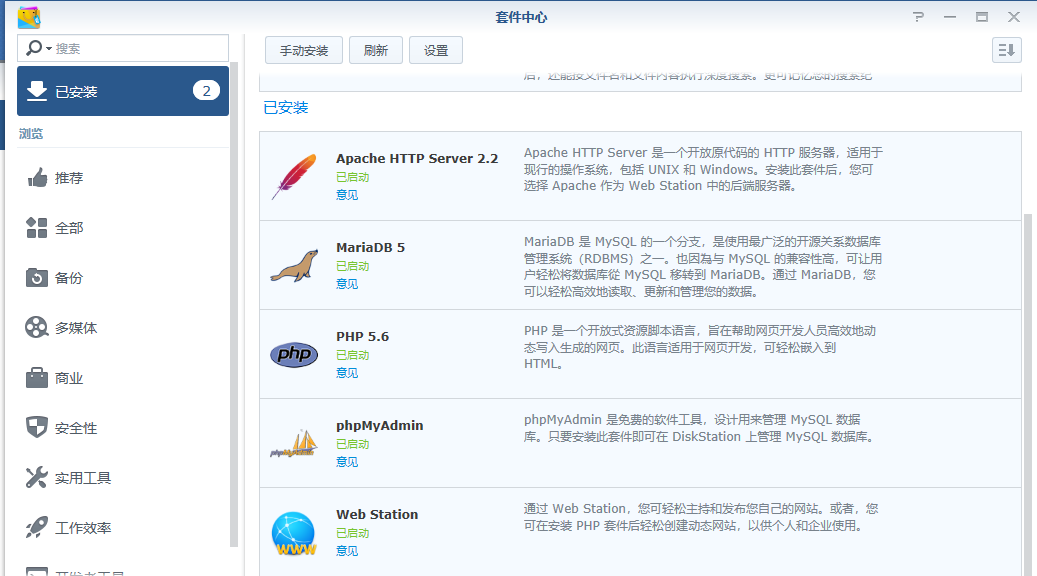
3、设置Web Station,这里需要注意:要把PHP 5.6全部的扩展名全部打勾;![010846o3qzr208j2ljrl8c-2-1 图片[1]-群晖安装typecho博客系统 - 利剑分享-科技生活-利剑分享-科技生活](https://flybace.com/wp-content/uploads/2022/09/010846o3qzr208j2ljrl8c-2-1.png)
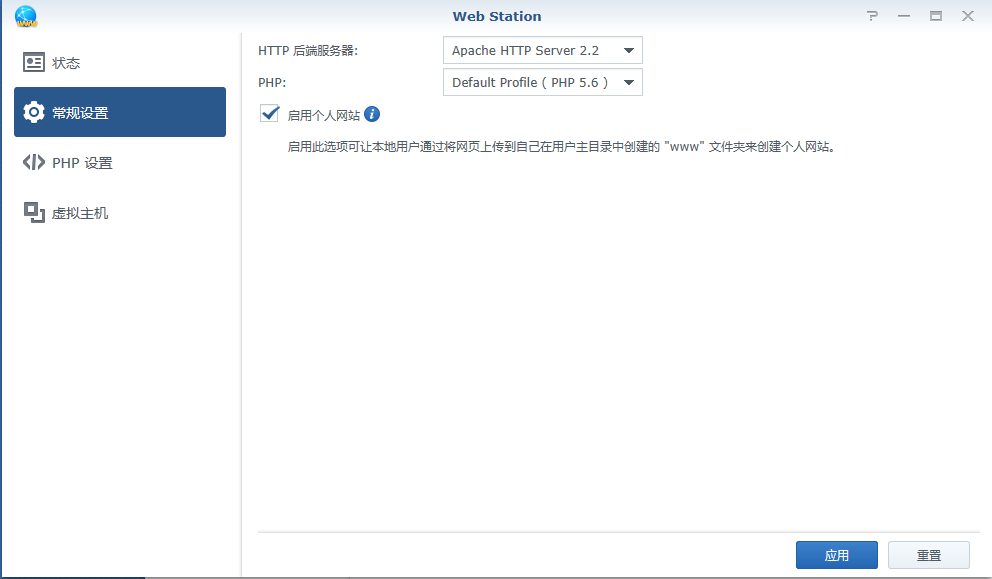
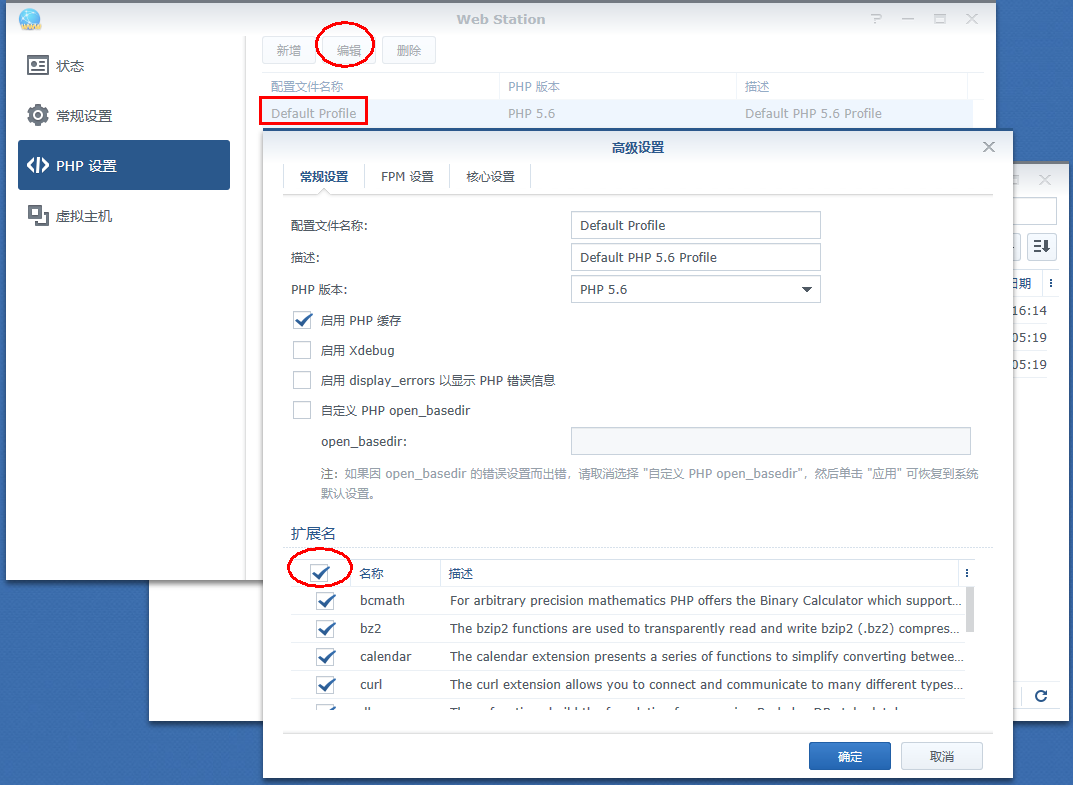
4、在电脑上下载typecho博客系统源文件,并解压出来,打开群晖File Station,把typecho博客系统源文件上传到群晖的web文件夹下(注意:文件夹不要用中文)。![202344pjejtjdo8nv47uor-1 图片[2]-群晖安装typecho博客系统 - 利剑分享-科技生活-利剑分享-科技生活](https://flybace.com/wp-content/uploads/2022/09/202344pjejtjdo8nv47uor-1.png)
5、打开Web Station套件,在“虚拟主机”新增,根据自己的情况设置好端口或者域名(本文用的是端口,有域名的可以设置二级域名,比如:ty.xxx.com),文档根目录设置到web文件夹下的typecho文件夹,如果域名有证书可以把https设置的两个选项全部勾选,http后端服务器和php选上我们安装的Apache HTTP Server 2.2和PHP 5.6。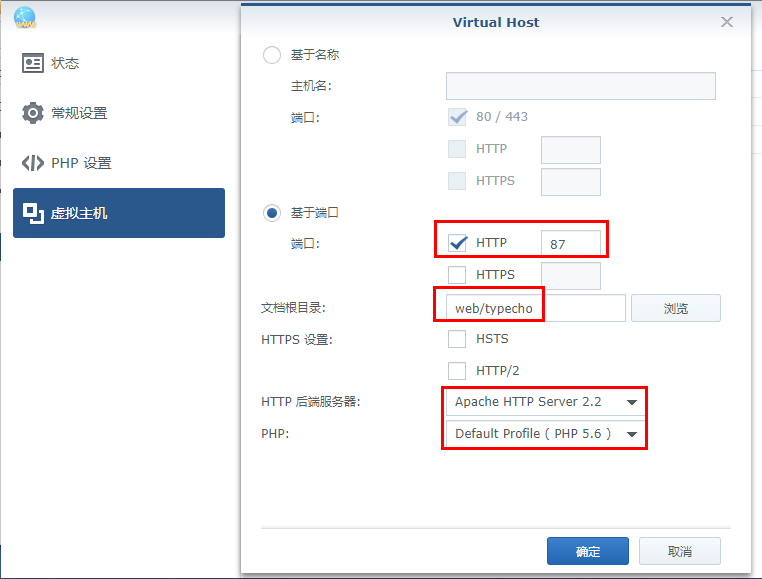
6、打开群晖phpMyAdmin套件,登录的用户名输入root,密码输入admin用户的密码,登录进去,新建一个数据库,名字为typecho;![202346tv36600nygekvklr-1 图片[3]-群晖安装typecho博客系统 - 利剑分享-科技生活-利剑分享-科技生活](https://flybace.com/wp-content/uploads/2022/09/202346tv36600nygekvklr-1.png)
二、安装博客
1、在电脑浏览器上输入http://你的群晖IP:87,进入安装界面,点“我准备好了,开始下一步”。![202347ypxx0td5axc07typ-1 图片[4]-群晖安装typecho博客系统 - 利剑分享-科技生活-利剑分享-科技生活](https://flybace.com/wp-content/uploads/2022/09/202347ypxx0td5axc07typ-1.png)
2、请确认安装界面上的数据库名是刚才我们新建的typecho,输入数据库的用户名root及密码,并设置管理用户名、密码和邮箱,点“确认,开始安装”。![202348hskvfvvr11gpve4h-1 图片[5]-群晖安装typecho博客系统 - 利剑分享-科技生活-利剑分享-科技生活](https://flybace.com/wp-content/uploads/2022/09/202348hskvfvvr11gpve4h-1.png)
3、安装成功!请牢记管理用户名和密码。![202348fexlxskekssammid-1 图片[6]-群晖安装typecho博客系统 - 利剑分享-科技生活-利剑分享-科技生活](https://flybace.com/wp-content/uploads/2022/09/202348fexlxskekssammid-1.png)
4、在浏览器上输入http://你的群晖IP:87打开博客,或者点“登录 ”进入管理后台。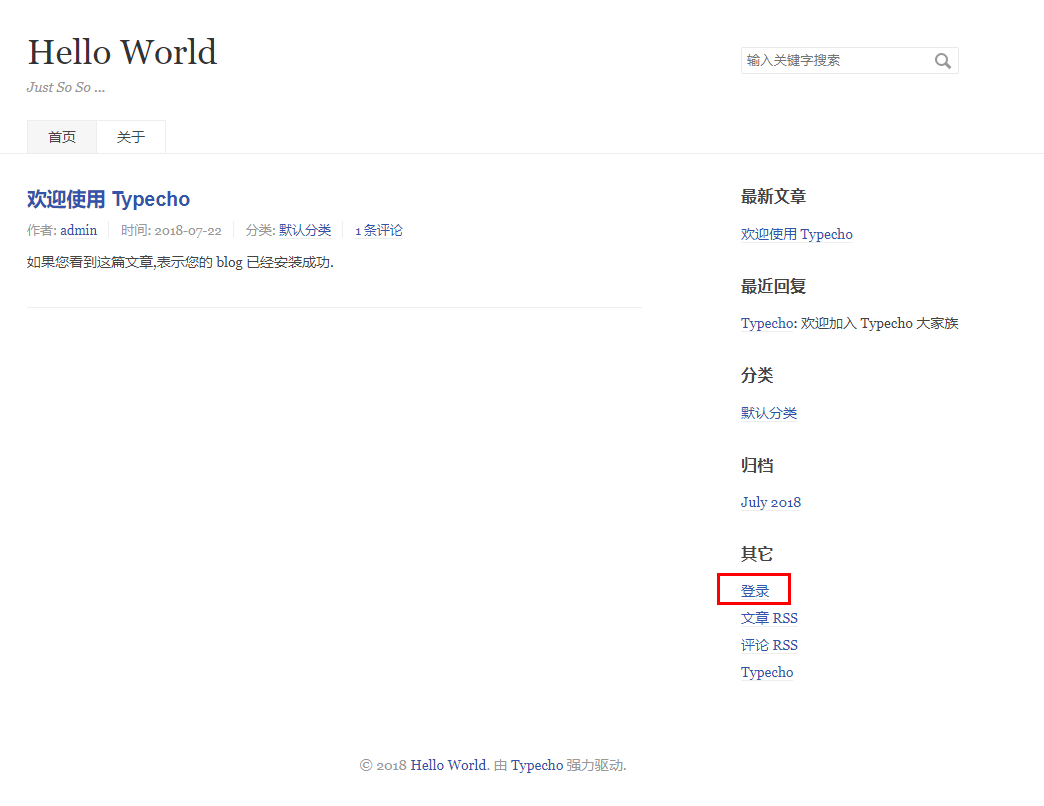
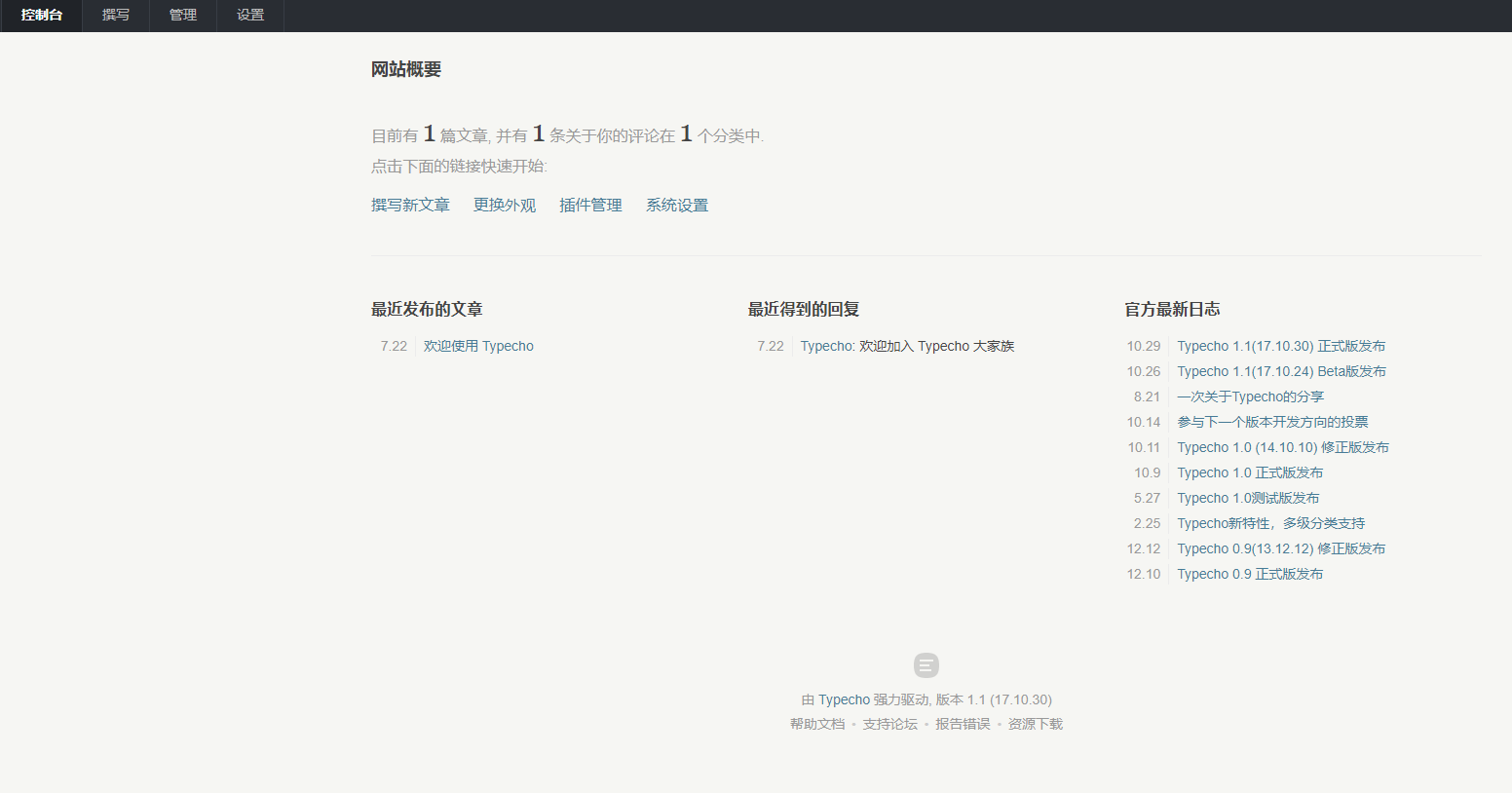
本文摘自:https://wp.gxnas.com/844.html,感谢原作者

















